- Oprava: COD Modern Warfare nemôže získať prístup k online službám
- 1. Skontrolujte online služby Activision
- 2. Spustite hru a spúšťač ako správca
- 3. Overte integritu herných súborov
- 4. Aktualizujte sieťový ovládač
- 5. Prepojte účet Activision a Blizzard
- 6. Vypnite Windows Firewall a Defender
- Prečo Cod nefunguje na mojom PC?
- Ako vypnem režim len na čítanie v Call of duty?
- Nepodporuje váš operačný systém Cod mw?
- Je váš stav pre Call of Duty Warzone offline?
- Prečo sa moja hra nespustí?
- Prečo môj call of duty Vanguard nefunguje?
- Ako opraviť call of duty singleplayer v systéme Windows 10?
- Prečo Call of Duty Modern Warfare nefunguje v systéme Windows 10?
- Môžete hrať Call of duty na Windows 10 bez steamu?
- Čo robiť, ak call of duty na Xboxe nefunguje?
- Aké sú režimy pre viacerých hráčov v Call of Duty Modern Warfare?
Call of Duty: Modern Warfare je jedna z populárnych videohier z pohľadu prvej osoby, ktorú vyvinula Infinity Ward a vydala Activision. Niet pochýb o tom, že je to zďaleka jeden z úžasných vizualizovaných akčných titulov, ale má aj značné množstvo chýb a chýb. Veľa hráčov má problémy s COD Modern Warfare Unable To Access Online Services.
Ak ste tiež jednou z obetí, ktoré dostanú rovnaký problém, postupujte podľa tohto sprievodcu riešením problémov. Podľa viacerých správ online, postihnutí hráči dostávajú „Nedá sa získať prístup k online službám“ chybové hlásenie pomerne často, kedykoľvek sa chcú dostať do hry online v režime pre viacerých hráčov. Takže bez toho, aby sme strácali čas, prejdime do nižšie uvedeného sprievodcu.
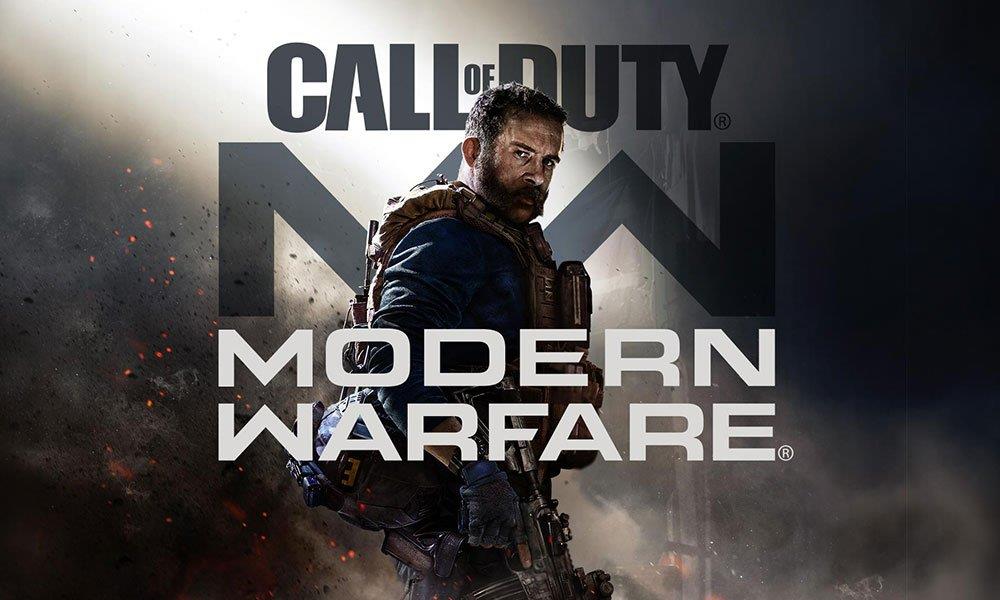
Oprava: COD Modern Warfare nemôže získať prístup k online službám
Za zmienku stojí aj to, že rovnaký druh chyby v prístupe k online službám sa už niekoľkokrát vyskytol u hráčov modernej vojny. Zdá sa, že za takýmto problémom môže byť viacero dôvodov, s ktorými sa môžete stretnúť počas hry alebo pri pripájaní k serverom. Môže to byť problém s internetom, problém s antivírusovým programom, zastarané sieťové ovládače, problémy s účtom v hre, výpadky servera atď.
Tu sme spomenuli niekoľko možných riešení, ktoré by vám mali pomôcť úplne vyriešiť tento problém. Uistite sa však, že ste raz reštartovali hru a smerovač Wi-Fi, aby ste skontrolovali problém. Medzitým skúste vykonať cyklus napájania smerovača Wi-Fi, aby sa obnovila chyba siete (ak existuje).
Prečítajte si tiež: Ako vyriešiť problém Call of Duty Warzone Crash to Desktop
Reklamy
1. Skontrolujte online služby Activision
Vždy, keď sa vyskytne problém s pripojením online hry k hernému serveru, je lepšie najskôr skontrolovať stav servera alebo stav online služby. Urobiť tak:
- Budete musieť navštíviť stránku Activision Online Services a skontrolovať to.
- Ďalej kliknite na rozbaľovaciu ponuku a zo zoznamu vyberte Call of Duty: Modern Warfare.
- Ak to vidíte Všetky platformy ONLINE potom to znamená, že momentálne nie je problém s hernými servermi.
- Môžete tiež kliknúť na Obnoviť odkaz na manuálne obnovenie stránky.
Ak teraz vidíte, že sa vyskytol problém so serverom, odporúčame vám niekoľkokrát obnoviť stránku a chvíľu počkať, kým to skúste znova.
Okrem toho môžete sledovať oficiálnu rukoväť Activision Assist Twitter pre ďalšie aktualizácie a informácie v reálnom čase.
2. Spustite hru a spúšťač ako správca
Mali by ste tiež spustiť spustiteľný súbor hry ako správca vo svojom počítači, aby ste získali oprávnenie správcu. V opačnom prípade kontrola systému a používateľských účtov nemusí umožniť správne spustenie procesu. Urobiť tak:
Reklamy
- Kliknite pravým tlačidlom myši na nainštalovanom ModernWarfare.exe súbor.
- Vyberte Vlastnosti > Kliknite na Kompatibilita tab.
- Povoliť Spustite tento program ako správca začiarkavacie políčko.
- Kliknite na Použiť a zasiahnuť OK na uloženie zmien.
Podobne budete musieť postupovať podľa rovnakých krokov pre konkrétny spúšťač hry, ako je napríklad klient Steam alebo klient Battle.net. Niekedy spustenie spúšťača hier bez prístupu správcu môže tiež spôsobiť niekoľko problémov.
3. Overte integritu herných súborov
Či už používate klienta Steam alebo klienta Battle.net, poskytli sme oba spôsoby kontroly a opravy herných súborov. Urobiť tak:
Používatelia služby Steam:
Reklamy
- Otvor Para klient > Prejsť na Knižnica.
- Kliknite pravým tlačidlom myši na COD: Modern Warfare hra.
- Kliknite na Vlastnosti > Vyberte Lokálne súbory tab.
Reklama
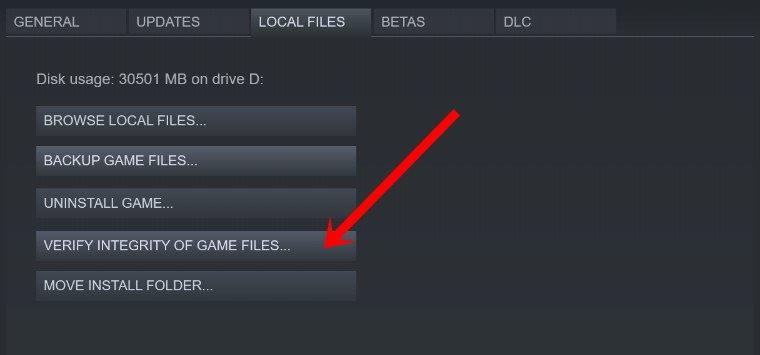
- Potom kliknite na Overte integritu herných súborov.
- Počkajte na dokončenie procesu a reštartujte hru, aby ste skontrolovali, či bol problém vyriešený alebo nie.
Používatelia Battle.net:
- Otvorte Blizzard Battle.net klient > Teraz nájdite COD: Modern Warfare hra.
- Kliknite na možnosti > Vybrať Skenovanie a oprava.
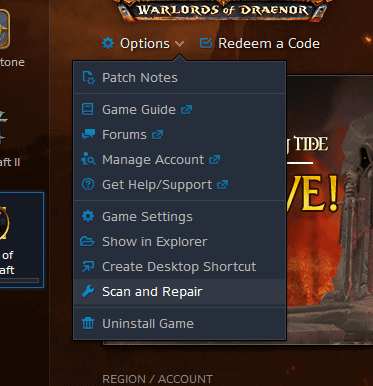
- Počkajte na dokončenie procesu a nezabudnite reštartovať klienta, aby sa zmeny uplatnili.
- Teraz môžete skúsiť spustiť hru MW znova.
4. Aktualizujte sieťový ovládač
Je tiež možné, že váš sieťový ovládač bude nejaký čas zastaraný, a preto sa stretávate s problémami s pripojením k serveru. Robiť to:
- Stlačte tlačidlo Windows + X kľúče na otvorenie Menu Rýchly prístup.
- Vyberte Správca zariadení > Dvojité kliknutie na Sieťové adaptéry.
- teraz kliknite pravým tlačidlom myši na aktívnom sieťovom adaptéri.
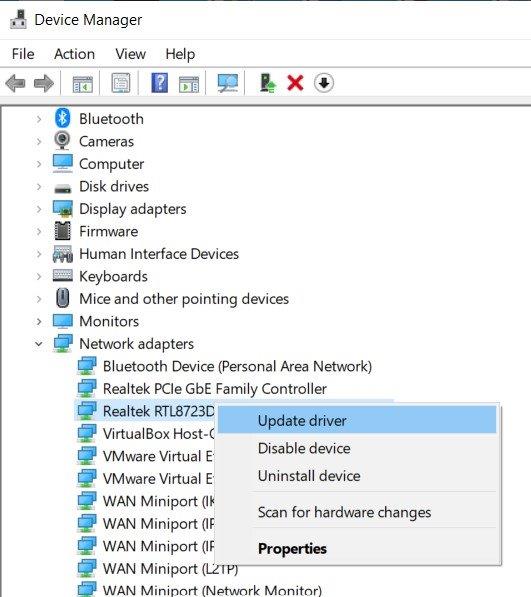
- Vyberte Aktualizujte ovládač > Vybrať Automaticky vyhľadať ovládače.
- Ak je k dispozícii aktualizácia, automaticky ju stiahne a nainštaluje.
- Po dokončení môžete reštartovať počítač a použiť zmeny.
- Nakoniec budete môcť vyriešiť problém Call of Duty: Modern Warfare Unable To Access Online Services.
5. Prepojte účet Activision a Blizzard
Väčšina počítačových hráčov Call of Duty robí túto bežnú chybu, že nepripájajú ani neprepájajú účty Activision a Blizzard. Uistite sa, že ste oba tieto účty správne prepojili.
- Navštívte webovú stránku Activision > Kliknite na PRIHLÁSIŤ SA z pravého horného rohu.
- Zadajte prihlasovacie údaje účtu a prihláste sa.
- Teraz kliknite na PROFIL z pravého horného rohu.
- Z PREPOJENIE ÚČTU sekciu, stačí si vybrať Prepojenie s účtom Battle.net.
- Po dokončení budete môcť ľahko hrať hru MW.
6. Vypnite Windows Firewall a Defender
Operačný systém Windows sa dodáva s predvolene povoleným bezpečnostným programom Windows Defender a Firewall. Ako softvér na ochranu bezpečnosti môžu tieto programy začať blokovať všetky prebiehajúce pripojenia akejkoľvek konkrétnej hry k serverom, aby sa zabránilo škodlivému softvéru alebo online útokom. V takom prípade ich budete musieť dočasne zakázať.
- Klikni na Úvodná ponuka > Typ Brána firewall systému Windows a kliknite na Brána firewall programu Windows Defender z výsledku vyhľadávania.
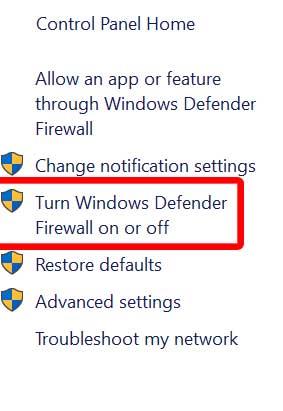
- Teraz kliknite na Zapnite alebo vypnite bránu Windows Defender Firewall z ľavého panela.
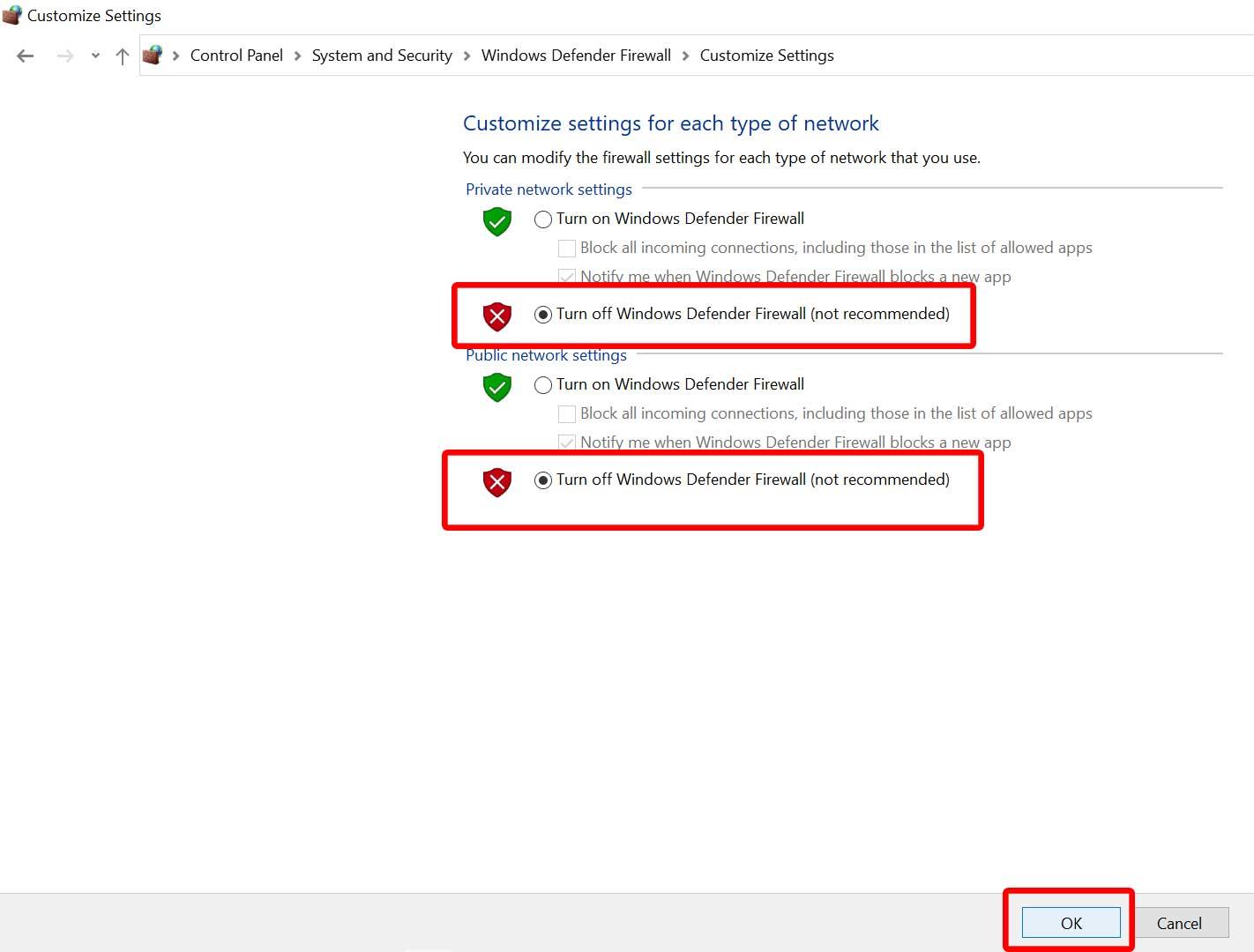
- Uistite sa, že ste vypli všetky Nastavenia súkromnej, domény a verejnej siete možnosti.
- Nakoniec kliknite na OK na uloženie zmien.
Mal by úplne vyriešiť problém Call of Duty Modern Warfare Unable To Access Online Services.
Ak ho však nechcete vypnúť, môžete herným súborom povoliť bežať cez bránu firewall. Urobiť to:
- Klikni na Úvodná ponuka > Typ Brána firewall systému Windows a kliknite na Brána firewall programu Windows Defender z výsledku vyhľadávania.
- Kliknite na Povoľte aplikáciu alebo funkciu prostredníctvom brány Windows Defender Firewall z ľavého panela.

- Teraz kliknite na Zmeniť nastavenia > Prejsť na Povoliť inú aplikáciu…
- Nájdite a vyberte Moderna vojna > Vyberte obe možnosti Súkromné a verejné začiarknutím políčka to povolíte.
- Po pridaní spustite hru a skontrolujte, či vás problém stále obťažuje alebo nie.
Nakoniec by ste mali vypnúť aj antivírusovú ochranu z Nastavenia > Súkromie a zabezpečenie > Zabezpečenie systému Windows > Ochrana pred vírusmi a hrozbami > Spravovať nastavenia >Vypnúť na Ochrana v reálnom čase prepnúť.
To je všetko, chlapci. Predpokladáme, že táto príručka vám pomohla. Ak máte ďalšie otázky, dajte nám vedieť v komentári nižšie.
FAQ
Prečo Cod nefunguje na mojom PC?
Zastarané ovládače a operačné systémy môžu spôsobiť rôzne problémy a sú jednou z prvých vecí, ktoré treba skontrolovať, keď má hra problémy. Uistite sa, že váš inštalačný priečinok CoD nie je nastavený na Iba na čítanie. Môže to byť spôsobené skopírovaním priečinka na inštaláciu hry z druhého pevného disku.
Ako vypnem režim len na čítanie v Call of duty?
Kliknite pravým tlačidlom myši na priečinok Call of Duty. Vyberte Vlastnosti. Zrušte začiarknutie políčka Iba na čítanie. Uistite sa, že je vybratá možnosť „Použiť zmeny na tento priečinok, podpriečinky a súbory“. Kliknite na tlačidlo Použiť. Kliknite na tlačidlo OK.
Nepodporuje váš operačný systém Cod mw?
NÁJDETE PROBLÉM? Mnoho hráčov tam má stále enormne nepríjemnú chybu, keď sa pri každom pokuse o spustenie COD MW z aplikácie Blizzard objaví text „Váš operačný systém nie je podporovaný“. V súčasnosti sa to dá obísť jednoduchým stlačením „nie“ a spustí sa po opustení okna sledovania.
Je váš stav pre Call of Duty Warzone offline?
Niektorí noví hráči však zistili, že ich stav je pre hru offline, aj keď sa zdá, že sa inštalácia dokončila. Našťastie máme všetko, čo potrebujete vedieť, keď príde na to, prečo môže byť váš status v Call of Duty: Warzone pre vás offline krytý! Viac tipov hľadajte len na Prima Games! Čo robíš?
Prečo sa moja hra nespustí?
Dôvodom, prečo sa vaša hra nespúšťa, môžu byť niektoré neefektívne konfigurácie systému. Svoju úlohu môže zohrať aj zlé riadenie pamäte a procesora – nehovoriac o chybách registrov systému Windows. Na adekvátne riešenie týchto problémov odporúčame spustiť Auslogics BoostSpeed. Je to nástroj na údržbu systému, ktorý zisťuje a rieši problémy s registrami.
Prečo môj call of duty Vanguard nefunguje?
Mnoho problémov s Call of Duty: Vanguard môže nastať, ak je niektorý zo súborov tejto hry poškodený a potrebuje opravu. Takže môže byť dobrý nápad spustiť skenovanie súborov pre hru v Battlenet. Tu je návod, ako môžete skontrolovať integritu herných súborov Vanguard pomocou možnosti opravy a skenovania Battlenet.
Ako opraviť call of duty singleplayer v systéme Windows 10?
Stiahnite si opravu bez disku CD Kliknite sem a stiahnite si opravu systému Windows 10 bez disku CD. 2. Nainštalujte opravu Prejdite do C:\Program Files (x86)\Call of Duty a nainštalujte opravu zo ZIP. Call of Duty Singleplayer bude teraz fungovať. Bavte sa!
Prečo Call of Duty Modern Warfare nefunguje v systéme Windows 10?
Je známe, že tieto verzie systému Windows 10 spôsobujú problémy so stabilitou s Call of Duty: Modern Warfare a hra ich nepodporuje, pretože ich už nepodporuje spoločnosť Microsoft.Odporúčame inovovať Windows 10 na Windows verzie 1809 alebo novšej. Ak chcete aktualizovať systém Windows 10, postupujte podľa krokov uvedených nižšie.
Môžete hrať Call of duty na Windows 10 bez steamu?
Uverejniť návod RSS Ako hrať Call of Duty [NON-STEAM] v systéme Windows 10. Všetci vieme, že Call of Duty už nefunguje so systémom Windows 10. Tento sprievodca so strednou obtiažnosťou vám ukáže, ako hrať verziu CoD CD bez problémov s kompatibilitou.
Čo robiť, ak call of duty na Xboxe nefunguje?
Ak máte problémy s Call of Duty, pred kontaktovaním podpory skontrolujte stav Xboxu. Ak vidíte nejaké služby s upozorneniami, rozbaľte službu, posuňte sa nadol na Upozornenia a prihláste sa, aby ste dostali správu, keď bude služba opäť spustená.
Aké sú režimy pre viacerých hráčov v Call of Duty Modern Warfare?
Bojujte po boku a proti členom komunity Call of Duty v rôznych tradičných multiplayerových hrách – vrátane Team Deathmatch, Domination, Free-For-All a ďalších – a rôznych režimoch cieľa 6v6, vrátane úplne nového VIP Escort a návrat kontroly.
